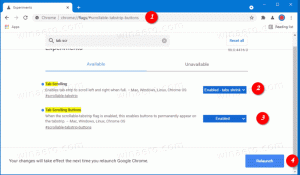Windows10のタッチキーボードでタスクバーを表示したままにする
デフォルトでは、タッチキーボードはタスクバーの上部に表示され、タスクバーを非表示にします。 この動作を変更して、仮想タッチキーボードが画面に表示されたときにタスクバーを表示したままにすることができます。 これは、レジストリを簡単に調整することで実行できます。
 この機能はWindows10の新機能であるため、以前のリリースのWindowsでは機能しません。 適用すると、タッチキーボードが開いている場合でも、タスクバーを使用してアプリを切り替えることができます。 これは、タッチスクリーン入力を備えたデバイスで便利です。 微調整により、時間を大幅に節約し、生産性を向上させることができます。 これがあなたがしなければならないことです。
この機能はWindows10の新機能であるため、以前のリリースのWindowsでは機能しません。 適用すると、タッチキーボードが開いている場合でも、タスクバーを使用してアプリを切り替えることができます。 これは、タッチスクリーン入力を備えたデバイスで便利です。 微調整により、時間を大幅に節約し、生産性を向上させることができます。 これがあなたがしなければならないことです。
Windows10のタッチキーボードでタスクバーを表示したままにするには、以下の説明に従ってレジストリの調整を適用します。
広告
- レジストリエディタを開く.
- 次のレジストリキーに移動します。
HKEY_LOCAL_MACHINE \ SOFTWARE \ Microsoft \ StigRegKey \ Typing \ TaskbarAvoidanceEnabled
そのようなキーがレジストリに存在しない場合は、作成するだけです。
ヒント:できます ワンクリックで任意のレジストリキーにアクセスします. - TaskbarAvoidanceEnabledという名前の新しい32ビットDWORD値を作成し、その値を1に設定します。 注:あなたが 64ビットWindowsバージョンを実行している、32ビットのDWORD値を作成する必要があります。

- Windows10を再起動します.
これが完了すると、タッチキーボードがタスクバーの上に表示されるため、実行中のタスク、固定されたアプリ、 時計と通知領域(システムトレイ)は表示されたままで、シングルタップまたは クリック。
あなたの時間を節約するために、私はあなたがここからダウンロードできるすぐに使えるレジストリファイルを作成しました:
レジストリファイルをダウンロードする
元に戻す調整が含まれています。
時間を節約して、代わりにWinaeroTweakerを使用できます。 次の機能が付属しています。

ここからダウンロードできます: WinaeroTweakerをダウンロードする.
タッチキーボードは、タッチスクリーンまたはペンを使用して入力するためのWindows10の組み込みアプリです。 これは、Windows XP Tablet PC Edition以降に含まれており、Windows Vista、Windows 7、およびWindows8でいくつかの変更が加えられています。
当初、Windows10のタッチキーボードはWindows8で使用可能なものと似ていましたが、プレリリースビルドの1つであるWindows10ビルド10056で変更されました。 アプリのスタイルと通知領域のアイコンは、Windows10の最新の外観に一致するように更新されています。 タッチキーボードのタスクバーボタンがツールバーとして実装されていたWindows8とは異なり、Windows10では通知領域に統合されています。
Windows 10の重要な改善点の1つは、Win32 /デスクトップアプリのテキストフィールド内をタップするとタッチキーボードが自動的にポップアップすることです。 Windows 8.1の場合、別のアプリが必要です。 次の記事を参照してください。 キーボードオープナーは、Windows8のWindowsタッチキーボードを自動的に開閉します